Honnan tudom, hogy amikor bekapcsolja a számítógépet, a számítógép próbababa
Néha szükség lehet tudni, hogy mennyi idő a számítógépen fut. Például betartásának ellenőrzése érdekében a napi rutin a gyerekek, megy ki, hogy ellenőrizze, ha a távollétében vagy villamos, végül csak úgy kíváncsiságból.
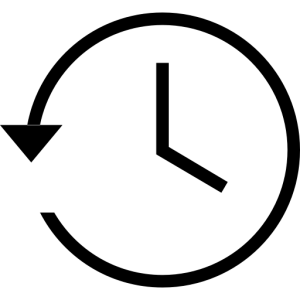
parancssor
A legegyszerűbb módja, hogy elmondja a számítógépen fut az operációs rendszer, mivel az utolsó rendszerindítás - a parancssorból. Ehhez:
- Kattintson a „Start” gombra, kattintson a jobb gombbal, válassza ki a „Command Prompt”;

- Végre a parancsot systeminfo. Többek között érdekes információkat, akkor látni fogja a „Telepítés dátuma” sor (nem fogja elfelejteni a emlékezetes nap, amikor az operációs rendszer első „látta, hogy a fény”) és a „boot time” (valójában üzemidő).

Ez a módszer akkor hasznos, a sebesség, de nem különösebben informatív, mert azt mutatja, csak állást. Emellett a számláló nullázása „minden tüsszentés”, még akkor is, ha a számítógép marad néhány másodpercig alvó üzemmódban.
rendszer log
Sokkal több információt lehet beszerezni elemzése révén rendszernaplókat. Kapcsolódás őket, akkor:
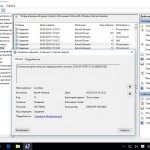
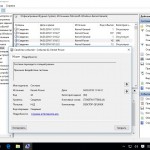
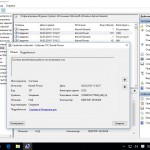
TurnedOnTimesView
Elemzése rendszernaplókat - ez egy jó dolog, de lehet időigényes a tapasztalatlan felhasználó. Ezért került kidolgozásra, amely nem igényel a telepítő segédprogramot egy „beszélő” néven TurnedOnTimesView. Használja ez nagyon egyszerű:
- Töltse az archívum a segédprogram a linken keresztül. csomagolja ki az asztalra, és futtassa a futtatható fájlt «turnedontimesview.exe»;
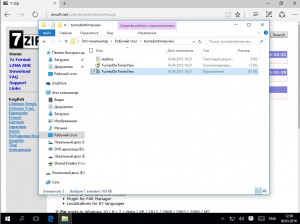
- Nincs program nincs beállításokat, az összes kapcsolódó indítási és leállítási az esemény kerül bemutatásra egy ablakban. Az egyszerűség kedvéért, akkor lehet elhelyezni, időrendi sorrendben, kattintson az oszlop „Start time”.

Teljes munkaidő
Van is egy módja annak, hogy megtanulják, hogy a számítógép dolgozott összesen, valamint az összes elektronikus „élet”. A számítógépen fut a sok munka összetevőit, és különösen érdekes a merevlemezen, hogy mindig fut, miközben a számítógépen fut. Információ az idő és a természet munkáját, a merevlemez-vezérlő tárolja egy adott területen a rendszer. Ezek az adatok egyszerűen kivonat:
- Töltse az archívum a programmal «Hard Disk Sentinel» linkre, és csomagolja ki az asztalra. A program a kereskedelmi, hanem leírja a feladatok elég jól működőképes próbaverzió. Futtassa a telepítő fájlt;
- A telepítés meglehetősen szabványos - nyelvválasztás, üdvözlő képernyő, a licencszerződést, a választás a telepítés helyén, parancsikonokat hozhat létre, és nyomja meg a „Finish” a végén;
- Funkcionalitás A program keretében részletesen ebben a cikkben nem tekinthető állapot és idő a lemez jelenik meg a kezdőképernyőn. Az 1 blokk a képen Százalék megjeleníti az aktuális teljesítmény és „egészségi állapotát a merevlemez” (paraméterek „Performance” és „Egészség” -kal), a 2. egység megjeleníti a teljes időt a merevlemez, a prognózis „ahogy élni fog”, és az összes megáll, indul (paraméterek «Működési idő», «Becsült hátralévő élettartam» és a «Total start / stop számít»). Egy zöld mező közötti információs blokkok, ha rövid ajánlás most a CD „Nincs szükség beavatkozásra.”
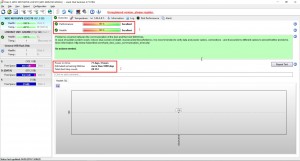
Mondd el a barátaidnak a hasznos cikket a gombokkal:
Csatlakozz hozzánk, az lenne a naprakész
és kap egy ingyenes online súgó. "data-orientáció =" horizontális "data-following-enable =" true "data-sn-ids =" fb.tw.ok.vk.gp.mr. "data-selection-enable =" false "data-nyomon title =" csatlakozzon hozzánk a Facebookon "adat-share-style =" 5 "data-nyomon vk =" dontfearru "data-counter-background-alpha =" 1.0 „data-top-gomb = "false" class = "uptolike-gombok">
/rating_on.png)
/rating_on.png)
/rating_on.png)
/rating_on.png)
/rating_on.png)